
Ar Android 5.0 Lollipop tagad ir viegli pieejams daudzām Nexus ierīcēm, un lēnām tiek nospiests kā programmatūras atjauninājums daudziem viedtālruņiem no Motorola, LG, Samsung, HTC un vairāk, īpašnieki vēlēsies zināt, kā veikt konkrētus uzdevumus. Vienu, ko mēs jau esam sākuši iegūt jautājumus par tastatūras nomaiņu Android 5.0 un jaunajā Nexus 6.
Viena liela Android daļa, ko iOS ir lēnām pieņēmusi, maina OS galvenās sastāvdaļas, piemēram, tastatūru. Google Play veikalā ir daudz iespēju, tostarp Google tastatūras opcija, un tālāk mēs paskaidrosim, kā to mainīt Nexus 6 vai jebkurā Nexus ierīcē.
Lasīt: Nexus 6: 5 iezīmes Pircēji mīl
Iepriekšējās Android versijās ekrāna augšdaļā parādījās paziņojuma ikona, kad neizmantojat krājumu tastatūru, un tas bija pastāvīgs paziņojums. Google tagad to pārvietoja uz Android 5.0 versiju ar Nexus 6, un arī iestatījumu iespējas ir nedaudz atšķirīgas. Ir daži jauni soļi, tāpēc lasiet tālāk, lai uzzinātu, kā.

Par laimi klaviatūras maiņas sistēma lielā mērā nemainās, tikai ar dažiem dažādiem veidiem un iespējām, un tai vajadzētu būt līdzīgam procesam visiem Android viedtālruņiem un planšetdatoriem.
Ja jums ir instalētas trešās puses tastatūras (un iespējotas), jaunais tastatūras paziņošanas slēdzis parādīsies Nexus 6 labajā apakšējā stūrī (taču tas varētu būt paziņošanas joslā Samsung ierīcēs), un jūs vienkārši pieskaraties šim. Zemāk ir redzams attēls. Tas nozīmē, ka, pirms šī opcija būs pieejama, jums būs jāiespējo jauno tastatūru lietošana, ko mēs turpmāk izskaidrosim.

Jauna ikona, kas atrodas iepriekš, ir jāizmanto, ja Nexus 6 vai Android 5.0 ierīcē ir instalētas un iespējotas vairākas tastatūras. Ja tā nav, varat doties uz tādiem iestatījumiem kā iepriekšējās Android versijas un vienkārši nomainīt klaviatūras ar dažiem pieskārieniem. Sāksim.
Instrukcijas
Lai sāktu iestatīšanu, paziņojuma joslā pieskarieties pārnesumkārbas ikonai, pēc tam ritiniet uz leju un izvēlieties „Valoda un ievade”. Šajā izvēlnē būs visas nepieciešamās iespējas.

Tālāk jums būs nepieciešams pieskarties “pašreizējai tastatūrai”, kas parādīs logu, kurā redzams, kura tastatūra pašlaik tiek izmantota. Visticamāk, ka parastā Google tastatūra. Pēc tam atlasiet opciju “Izvēlēties tastatūras”, kā parādīts zemāk.
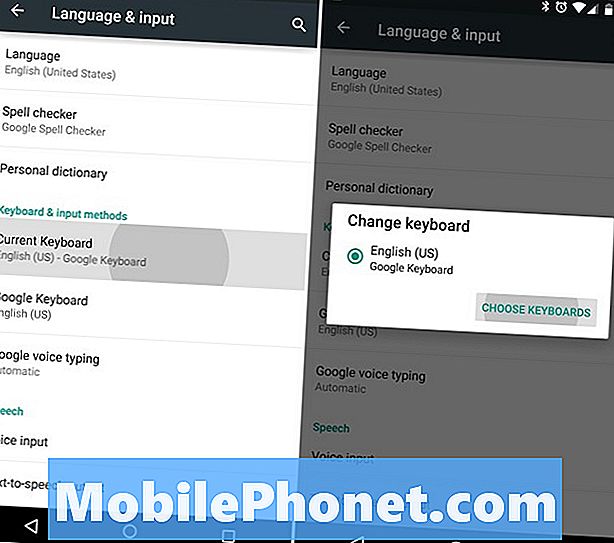
No šejienes lietotāji varēs instalēt lielu klaviatūru sarakstu, kā arī papildu valodas opcijas, ja tās ir iespējotas. Esmu instalējis programmu SwiftKey, un tā ir tālāk redzama iespēja. Vienkārši pieskarieties SwiftKey (vai izvēles tastatūrai), lai iespējotu šo tastatūru. Tomēr tas ir iespējots tikai un nav mainījis tastatūru.

Tagad jūs atgriezīsieties iepriekšējā valodas un ievades ekrānā un atkal pieskarieties “Pašreizējā tastatūra”, kurai tagad būs divas izvēles. Google tastatūra un nesen iespējotā SwiftKey tastatūra. Tagad viss, kas jums jādara, ir atlasīt tastatūru, kuru vēlaties izmantot viedtālrunī, un viss ir paveikts.
Lasīt: Kā izslēgt apkārtējā ekrāna rādījumu Nexus 6
Kad tas būs iespējots, jūs redzēsiet mazo ikonu attēlā, lai vienkāršāk un vienkāršāk ieslēgtu lidojumu. Tas viss ir ar to. Kopējais process paliek nemainīgs, tas tikai nedaudz atšķiras, un tam ir vēl dažas iespējas, lai atvieglotu pāreju tiem, kam tā ir vajadzīga.
Uzturiet vairāk Android 5.0 un Nexus 6 kā raksti. Gan liels, gan mazs.


